共有モーション フローを使って複数の Biped を群集シミュレーションに含める場合、通常は全員に隊列を組んで同じように歩かせたいとは思わないでしょう。隊列行進させないためには、別々の開始フレームを設定して、各 Biped が初期モーション クリップを使って動き始めるアニメーション フレームにバリエーションを持たせます。通常、優先順位と同じ順序で開始フレームを設定すれば、開始フレームで順番の早い Biped が遅い Biped の後ろで停滞してしまうことはありません。[開始フレームを設定](Set Start Frames)ダイアログ ボックスを使用すると、開始フレームを代理オブジェクトに優先順位と同じ順序で自動的に割り当てることができます。
このダイアログ ボックスでは、[代理オブジェクトの優先順位](Delegates To Prioritize)コントロールで選択した代理オブジェクトに開始フレームを割り当てます。通常、[選択/割り当て](Pick/Assign)ボタンや距離による割り当てオプションなどの非ランダム メソッドを使って[優先順位](Priority)ロールアウトで優先順位を割り当ててから、このダイアログ ボックスで開始フレームを割り当てます。この場合、まず優先順位の最も高い代理オブジェクト(優先順位の値が最も小さい代理オブジェクト)に開始フレームを設定してから、残りの代理オブジェクトについても優先順位を増分しながら上限値と下限値の間でランダムに開始フレームを設定していきます。
たとえば、[一番低い開始フレーム値](Lowest Start Frame)に 0 をセットし、[一番低い増分開始フレーム値](Minimum Number)に 1 を、[一番高い増分開始フレーム値](Maximum Number)に 3 をセットした場合、開始フレームの番号は 0、2、5、6、8 のように設定できます。開始フレームの番号をより規則的にずらす場合は、[一番低い増分開始フレーム値](Minimum)と[一番高い増分開始フレーム値](Maximum)に同じ値をセットします。たとえば、[一番低い開始フレーム値](Lowest Frame)に 0 をセットし、[一番低い増分開始フレーム値](Minimum)と[一番高い増分開始フレーム値](Maximum)に 2 をセットすると、開始フレームの番号を 0、2、4、6、8 のように設定できます。
インタフェース
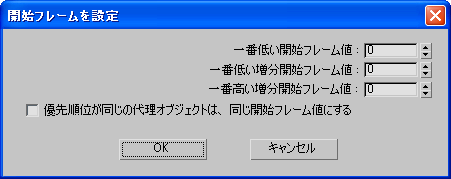
- 一番低い開始フレーム値
-
優先順位の値が最も小さい代理オブジェクトに割り当てられた開始フレームを設定します。
- 一番低い増分開始フレーム値
-
開始フレームに割り当てる値を増分するために character studio が使用する最小値です。
- 一番高い増分開始フレーム値
-
開始フレームに割り当てる値を増分するために character studio が使用する最大値です。
- 優先順位が同じの代理オブジェクトは、同じ開始フレーム値にする
-
同じ優先順位を持つ代理オブジェクトにはすべて、character studio によって同じ開始フレーム値が割り当てられます。このオプションをオフにすると、同じ優先順位を持つ代理オブジェクトには character studio によってランダムに異なった値が割り当てられます。既定値ではチェックマークが付いています。
- OK
-
ダイアログ ボックスの設定と優先順位に基づいて、指定した代理オブジェクトに開始フレーム値を割り当て、ダイアログ ボックスを閉じます。
- キャンセル
-
開始フレーム値を変更せずにダイアログ ボックスを閉じます。